Ya sean privadas, vergonzosas o sensibles, existen varias razones por las que es posible que desees ocultar fotos en tu iPhone. Es especialmente importante mantener tus fotos sensibles alejadas de miradas indiscretas, ya que no querrás que otros las vean ni siquiera accidentalmente.
Afortunadamente, Apple ofrece una opción nativa en los iPhone para ocultar tus fotos y vídeos. De esta manera, podrás proteger tus preciados recuerdos de miradas indiscretas.
Cómo ocultar una imagen en tu iPhone
La forma más sencilla de ocultar una foto en tu iPhone es a través de la aplicación Fotos. La imagen oculta no aparece en los resultados de búsqueda y se elimina de la biblioteca de fotos principal. Se guarda en una carpeta especial llamada Álbum oculto, que solo se puede ver después de confirmar su identidad mediante Face ID, Touch ID o el PIN de desbloqueo de su teléfono.
Si tiene una versión anterior de iOS, puede actualizar a la última versión de iOS 17 y luego seguir los pasos a continuación.
- Abre el Fotos aplicación en tu iPhone.
- Mantenga presionada la foto que desea ocultar y toque Esconder desde el menú contextual.
- Por último, confirme su elección tocando Ocultar foto.
Cómo ocultar varias fotos en iPhone
Puedes usar la aplicación Fotos para ocultar varias imágenes a la vez en tu iPhone. Los pasos son ligeramente diferentes a los de ocultar una foto individual.
- Abre el Fotos aplicación en tu iPhone.
- Ir a Seleccionar en la esquina superior derecha para abrir el menú de selección múltiple.
- Selecciona todas las fotos que quieras ocultar.
- Toque los tres puntos en la esquina inferior derecha y seleccione Esconder.
- Toque en Ocultar foto en la ventana de confirmación.
Cómo ver imágenes ocultas en la aplicación Fotos en iPhone
Para ver las imágenes ocultas en la aplicación Fotos de tu iPhone, sigue estos pasos:
- Abre el Fotos aplicación en tu iPhone.
- Cambiar a la Álbumes pestaña de la barra inferior.
- Desplácese hacia abajo y toque Oculto bajo Utilidades.
- Concede acceso con tu Face ID. Si no tiene la opción Oculto, continúe con los pasos a continuación.
- Vaya a la pantalla de inicio de su iPhone y abra el Ajustes aplicación.
- Grifo Fotos.
- Activar Mostrar álbum ocultoluego abre la aplicación Fotos y sigue el paso 2 anterior.
Cómo ocultar fotos usando la aplicación Notas en tu iPhone
También puedes usar la aplicación de Notas incorporada en tu iPhone para ocultar tus imágenes privadas de miradas indiscretas sin necesidad de aplicaciones de terceros. Las imágenes bloqueadas en la aplicación Notas están protegidas con un código de acceso, Touch o Face ID. Esto hace que esta solución sea una opción más segura que usar la aplicación Fotos. Sin embargo, debes eliminar la imagen original de la aplicación Fotos después de ocultarla en la aplicación Notas.
Primero, proteja con contraseña su aplicación Notas y luego continúe con los pasos a continuación.
- Abre el Notas aplicación.
- Haga clic en el icono de redacción en la parte inferior derecha para crear una nueva nota.
- Toque el icono de la cámara y toque Elija foto o video.
- Seleccione la foto o fotos que desea ocultar y toque Agregar.
- Toque el círculo con tres puntos y seleccione Cerrar.
- Aparecerá una ventana emergente que le preguntará si desea bloquear notas detrás del código de acceso de su iPhone o crear una contraseña separada para mayor seguridad. Seleccione una opción según su preferencia. Ingrese el código de acceso/Face ID de su iPhone como confirmación.
- Ahora puedes eliminar la imagen original de la aplicación Fotos de tu iPhone.
Utilice aplicaciones de terceros para ocultar fotos en su iPhone
Aunque mover fotos de la biblioteca principal a los álbumes ocultos del iPhone es bastante sencillo, puede que no siempre sea la opción más segura. Siempre puedes usar la aplicación Notas de tu iPhone para ocultar fotos, pero el proceso es un poco complicado. Afortunadamente, las aplicaciones de terceros en la App Store te permiten ocultar fácilmente fotos privadas en tu iPhone detrás de un patrón, PIN o bloqueo de Face ID.
Bóveda de fotos privada
Private Photo Vault es una aplicación gratuita con muchas funciones, lo que la convierte en la aplicación de privacidad favorita de muchos usuarios de iPhone. Esta aplicación te permite proteger tus fotos ocultas con una contraseña, patrón y PIN. Ofrece una opción de contraseña señuelo y alertas de intrusión.
→ Descargar
Ocultar fotos vídeos HiddenVault
Ocultar fotos videos HiddenVault es una de las mejores aplicaciones centradas en la privacidad para iPhone. Con un sistema de cifrado de primer nivel, puede proteger sus fotos y videos con un PIN, Face y Touch ID. También ofrece una copia de seguridad en la nube privada para sus fotos y vídeos bloqueados.
→ Descargar
Bóveda de fotos secreta – Keepsafe
Secret Photo Vault – Keepsafe es otra aplicación gratuita de privacidad de fotografías que te permite proteger fotos en tu iPhone con un PIN de cuatro dígitos. También viene con una bonita cámara privada que te permite tomar fotografías y ocultarlas directamente en la aplicación sin que aparezcan en la biblioteca de fotos principal.
→ Descargar
Preguntas frecuentes
¿Es seguro usar aplicaciones de terceros para ocultar fotografías?
Sí, las aplicaciones de terceros para ocultar fotografías de mayor reputación garantizan la seguridad y protección de los datos mediante cifrado y protección con contraseña. Sin embargo, recuerde revisar la aplicación detenidamente y elegir sólo aquellas que tengan opiniones positivas de los usuarios y un historial sólido de protección de la privacidad.
¿Puedo transferir fotos del álbum “Oculto” a aplicaciones de terceros como Private Photo Vault o KeepSafe?
Sí, puedes transferir fotos del álbum “Oculto” a aplicaciones de terceros guardándolas en el carrete de tu cámara e importándolas a la aplicación deseada.
¿Cómo puedo asegurarme de que mis fotos ocultas permanezcan seguras en aplicaciones de terceros en caso de pérdida o robo de mi iPhone?
Para garantizar la seguridad de sus fotos ocultas en aplicaciones de terceros, considere habilitar medidas de seguridad adicionales, como códigos de acceso del dispositivo, Face ID o autenticación Touch ID. Además, algunas aplicaciones ofrecen funciones de copia de seguridad en la nube que pueden ayudarte a recuperar tus fotos en caso de pérdida del dispositivo.
¿Puedo ocultar fotos de personas específicas y mantenerlas visibles para otros en mi iPhone?
Desafortunadamente, las funciones integradas para ocultar fotografías y la mayoría de las aplicaciones de terceros no ofrecen opciones de visibilidad selectiva. Asegúrese de mantener un control estricto sobre quién puede acceder a su dispositivo o a determinadas aplicaciones para mantener la privacidad.
Comience a proteger esos recuerdos hoy
Desde ocultar alertas de iMessage hasta ocultar aplicaciones, hay mucha personalización para la privacidad en el iPhone. Proteger sus fotografías personales es otra forma de privacidad que puede adoptar. El iPhone ofrece diferentes formas de mantener tus recuerdos a salvo de miradas indiscretas.
Ya sea que utilices la aplicación Fotos, Notas o aplicaciones de terceros integradas, tu privacidad está bajo tu control. Solo recuerde mantener seguras sus contraseñas y garantizar la seguridad de su dispositivo.
¿Has ocultado imágenes en tu iPhone antes? ¿Cuál es tu método favorito para mantener fotos ocultas? Háganos saber en los comentarios a continuación.









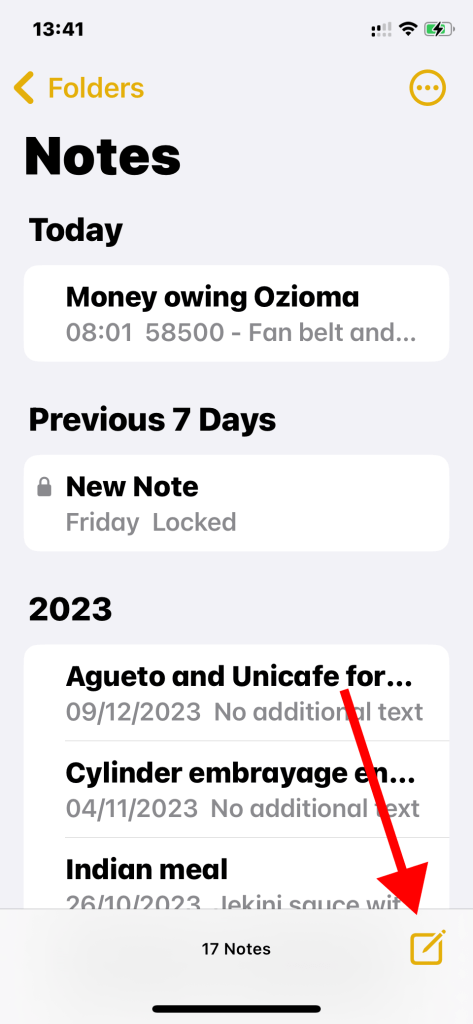
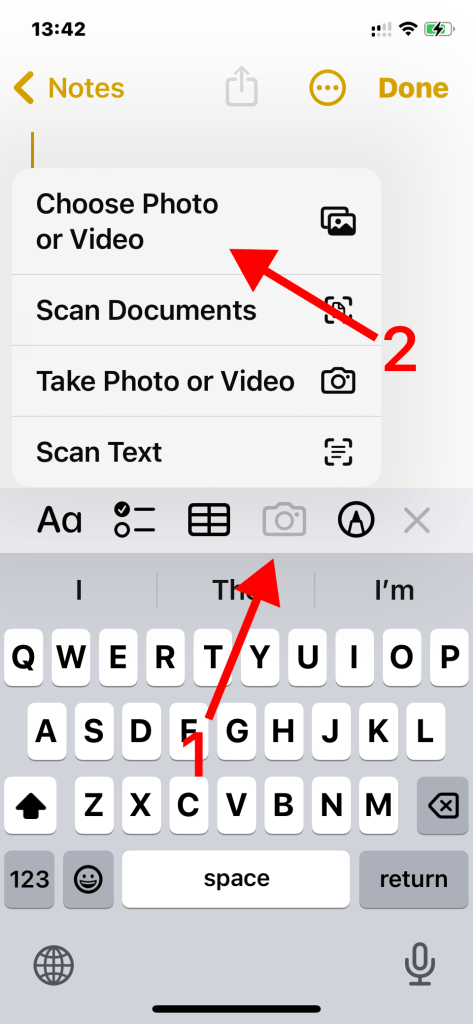





Add comment